Dans un monde de plus en plus numérisé, la capacité à numériser des documents efficacement est essentielle. Les imprimantes multifonction, comme celles proposées par Canon, offrent une solution complète pour cette tâche. Savoir comment optimiser la qualité de vos numérisations peut grandement influencer la présentation, la clarté et l’utilité des documents numérisés. Cet article vous guidera à travers chaque étape du processus de numérisation d’un document, avec des conseils pratiques pour obtenir des résultats professionnels.
Placer correctement votre document pour une numérisation optimale
La première étape dans la numérisation d’un document avec une imprimante Canon consiste à bien le positionner. La manière dont vous placez le document sur la vitre du scanner aura un impact direct sur la qualité de la numérisation.
Pour une numérisation réussie, suivez les instructions ci-dessous :
- Ouvrez le couvercle de votre imprimante Canon. Placez le document face imprimée vers le bas sur la vitre du scanner.
- Alignez correctement votre document avec les repères présents sur la vitre, afin d’assurer un cadrage précis et d’éviter toute coupure de contenu.
- Si vous avez un chargeur automatique de documents, insérez-y vos pages tout en vous assurant qu’elles sont bien alignées et exemptes d’agraffes ou de pliures.
Chaque minute de préparation peut influencer la qualité de votre numérisation. Une fois votre document placé, refermez délicatement le couvercle pour ne pas le déplacer. Prenez le temps de vérifier que tout est en place avant de passer à la suite.

Démarrer l’utilitaire IJ Scan Utility : l’outil indispensable
L’utilisation de l’IJ Scan Utility est cruciale pour optimiser la numérisation avec votre imprimante Canon. Cet utilitaire est intuitif et convivial, ce qui permet même aux utilisateurs novices de naviguer facilement.
Pour lancer IJ Scan Utility, commencez par localiser l’application sur votre bureau ou via le menu Démarrer de votre ordinateur. Si l’application n’est pas installée, vous pouvez la télécharger directement sur le site officiel de Canon.
Une fois l’application ouverte, vous serez accueilli par une interface simple. Les options de numérisation incluent :
- Scanner des documents
- Numériser des photos
- Convertir des fichiers en formats PDF
Familiarisez-vous avec ces fonctionnalités pour tirer le meilleur parti de votre imprimante Canon. L’IJ Scan Utility vous offre également la possibilité d’effectuer des ajustements en temps réel, ce qui peut s’avérer précieux lors de la numérisation de plusieurs documents aux caractéristiques variées.
Sélectionner les paramètres de numérisation pour une qualité optimale
Avant de lancer la numérisation, il est essentiel de configurer vos paramètres pour obtenir le meilleur résultat possible. La qualité de vos numérisations dépend largement des choix que vous ferez dans cette étape.
Lorsque vous êtes dans IJ Scan Utility, cliquez sur « Paramètres » pour ouvrir les options. Voici quelques paramètres à considérer :
- Résolution : Choisissez une résolution adaptée à vos besoins. Pour un usage professionnel, une résolution de 300 DPI est souvent recommandée. Pour un usage courant, 150-200 DPI suffisent.
- Format de fichier : Le format PDF est économique pour les documents multiples, tandis qu’un format JPEG est mieux pour les images individuelles.
- Destination : Assurez-vous de spécifier l’emplacement où vous souhaitez enregistrer le document numérisé. Cela facilite son accès ultérieur.
Veillez également à vérifier les autres options disponibles, telles que le niveau de compression d’image ou le choix des couleurs. En ajustant ces paramètres, vous maximiserez la clarté et la précision de vos documents numérisés.
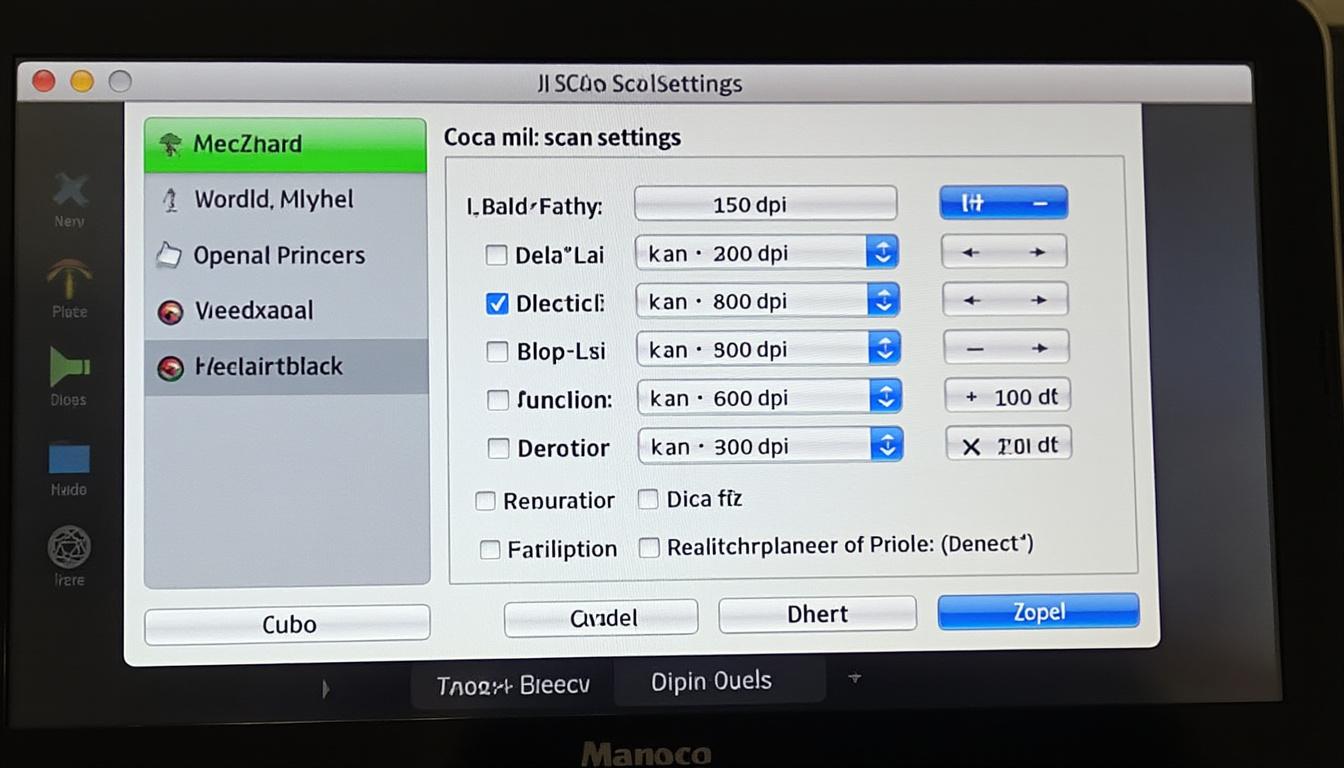
Le processus de numérisation : lancer et vérifier
Une fois vos paramètres confirmés, il est temps d’effectuer la numérisation. Sur l’interface de l’IJ Scan Utility, cliquez sur le bouton « Auto ». Cette option permet à l’outil de détecter automatiquement le type de document.
Cette démarche est particulièrement avantageuse si vous êtes pressé ou si vous devez numériser plusieurs documents hétérogènes. Après avoir cliqué sur « Auto », le processus de numérisation débutera :
- Attendez que l’imprimante Canon effectue la numérisation.
- Une fois terminée, vérifiez le document numérisé sur votre ordinateur.
- Si le résultat vous convient, enregistrez-le ; sinon, vous pourrez ajuster les paramètres et réessayer.
Ne sous-estimez jamais l’importance de la vérification post-numérisation. Cela garantit que tous vos documents sont enregistrés avec la qualité requise.
Choix de la résolution pour des résultats supérieurs
La résolution est l’un des éléments les plus critiques à prendre en compte lors de la numérisation. En matière de documents, la résolution fait une différence significative sur la qualité finale.
Les différents types de résolution incluent :
- Résolution optique : Il s’agit de la résolution réelle que le scanner peut atteindre. Plus elle est élevée, plus la qualité sera bonne.
- Résolution interpolée : Utilisée par certains logiciels pour simuler une résolution supérieure. Elle ne doit pas être privilégiée pour des résultats professionnels.
- Résolution réelle : Représente la résolution résultant de l’assemblage des pixels par l’appareil, offrant ainsi un enregistrement fidèle.
En général, il est conseillé d’opter pour un minimum de 300 DPI pour une qualité d’impression acceptable. Pour les documents enrichis d’images ou de graphiques fins, une résolution encore plus élevée pourrait s’avérer nécessaire.
Comprendre la profondeur de couleur pour des images fidèles
La profondeur de couleur est un autre facteur clé influençant la fidélité des couleurs d’une image numérisée. Elle détermine le nombre de nuances présentes dans une image.
La profondeur de couleur peut varier :
- 3 à 6 bits : Pour les images plus simples, souvent utilisées pour des documents en noir et blanc.
- 24 bits : Permet d’obtenir des nuances couleurs riches et profondes, idéale pour des photos ou des illustrations.
Pour des numérisations qui nécessitent une haute fidélité des couleurs, comme les photos ou illustrations, optez pour 24 bits. Cela garantira une reproduction bien plus précise du document original.
La sélection du format de fichier : un choix crucial pour l’utilisation future
Le format de fichier choisi pour vos numérisations joue un rôle capital. Parfois, un document scanné en mode incorrect peut occasionner la perte de qualité lors de l’ouverture dans des applications standards.
Voici quelques formats fréquents et leurs appropriations :
- TIFF : Réputé pour sa haute résolution et capacité de stockage de détails, idéal pour les scans Archives.
- BMP : Bien que pouvant être volumineux, il convient parfaitement pour une utilisation dans des applications comme Microsoft Office.
- PDF : Parfait pour les documents multipages, cela facilite le partage et l’archivage.
Lorsque vous numérisez, assurez-vous de choisir le mode couleur RVB (RGB) avec une résolution d’au moins 300 DPI pour garantir la meilleure qualité. Ces choix stratégiques permettront une grande flexibilité lors de l’utilisation ultérieure des fichiers.
| Format de fichier | Usage recommandé | Caractéristiques |
|---|---|---|
| TIFF | Archives | Haute résolution, supporte divers calques. |
| BMP | Microsoft Office | Moins comprimé, grande qualité d’image. |
| Documents multipages | Pratique pour le partage, supporte différents types de fichiers. |
Options de numérisation disponibles sur les imprimantes Canon
Les imprimantes Canon offrent une large gamme de modes de numérisation qui s’adaptent à divers besoins. Que vous souhaitiez numériser un document standard ou un projet plus complexe, voici quelques fonctionnalités que vous pouvez utiliser :
- Mode Simple : Idéal pour numériser des documents texte sans mise en forme complexe.
- Mode Photo : Optimisé pour les images, ce mode tient compte des couleurs et de la saturation.
- Mode PDF : Permet de numériser plusieurs pages en un seul fichier, idéal pour les dossiers à soumettre.
Avant d’opter pour un modèle spécifique de Canon, prenez en compte vos besoins principaux. Cette analyse préalable vous orientera vers le choix le plus adapté entre l’une des marques telles que Epson, Brother, ou même HP en fonction des spécificités de chaque appareil. Optez pour un modèle qui répondra à vos attentes en termes de polyvalence et de qualité de numérisation.
- Meilleures pratiques pour la dématérialisation
- Innovations dans le domaine
- Caractéristiques techniques
- Secrets de l’expédition
- Avantages de la création web
Lors de vos expériences de numérisation, gardez à l’esprit que la pratique et l’ajustement de paramètres sont souvent nécessaires pour atteindre l’excellence. Chaque document est unique et il se peut que certaines méthodes passent mieux que d’autres selon vos besoins spécifiques. En comprenant les détails techniques ici exposés, vous serez en mesure de faire des choix éclairés pour vos futurs projets de numérisation.
Questions fréquemment posées
Comment puis-je améliorer la qualité de mes numérisations ?
Pour améliorer la qualité, concentrez-vous sur la résolution de numérisation, la profondeur de couleur, et assurez-vous de bien positionner votre document.
Quel format de fichier est préférable pour archiver des documents ?
Le format TIFF est généralement recommandé pour l’archivage en raison de sa haute qualité et de sa capacité à conserver les détails.
Comment numériser plusieurs pages à la fois ?
Utilisez le chargeur automatique de documents (si disponible) pour numériser plusieurs pages en un seul document PDF.
Quels paramètres devrais-je choisir pour numériser des photos ?
Pour les photos, sélectionnez le mode photo avec une résolution d’au moins 300 DPI et une profondeur de couleur de 24 bits pour une reproduction fidèle.
Comment télécharger et installer l’IJ Scan Utility ?
Vous pouvez télécharger l’IJ Scan Utility à partir du site officiel de Canon, puis suivez les instructions à l’écran pour l’installer sur votre ordinateur.


 À la recherche de nouveautés dans le domaine des startups ou de l’innovation ? Techna Personal est là pour vous. « Votre guide startup et innovation » résume à la perfection l’ambition de ce site contributif.
À la recherche de nouveautés dans le domaine des startups ou de l’innovation ? Techna Personal est là pour vous. « Votre guide startup et innovation » résume à la perfection l’ambition de ce site contributif.